明明只是想交份報告或送出文件,結果偏偏多了一頁空白頁,或是一段不該出現的內容卡在中間,整份 PDF 看起來就怪怪的。
不想重新排版、不會用專業軟體,只是想把某幾頁刪掉,到底該怎麼辦?其實,PDF 頁面刪除一點也不難,區別是你選的方法夠不夠快、夠不夠簡單。
這篇就幫你整理幾種不同需求下的解法,從免安裝工具到更進階的處理方式,不管你是 Mac 還是 Windows,用手機還是電腦,都能找到適合的做法。
PDF 管理頁面最好用工具!新增空白頁/刪除空白頁超直覺,實現 PDF 無憂編輯、轉檔,甚至截圖、加密!
一、教學:PDF刪除其中一頁
教學1:Microsoft Print to PDF
如果你只是偶爾需要刪除 PDF 中某幾頁,又不想裝軟體,那 Windows 內建的「Microsoft Print to PDF」功能就是個不錯的選擇。雖然它不是專業的編輯工具,但只要透過列印功能的「範圍設定」,就能間接達到 PDF 頁面刪除的效果。
- 用 Edge 等閱讀器開啟檔案,按 Ctrl + P ,印表機選「Microsoft Print to PDF」。
- 在列印範圍輸入要保留的頁數(如「1-2,4-10」),排除不想要的頁面。
- 按「列印」後另存新檔,開啟檢查是否刪除成功。
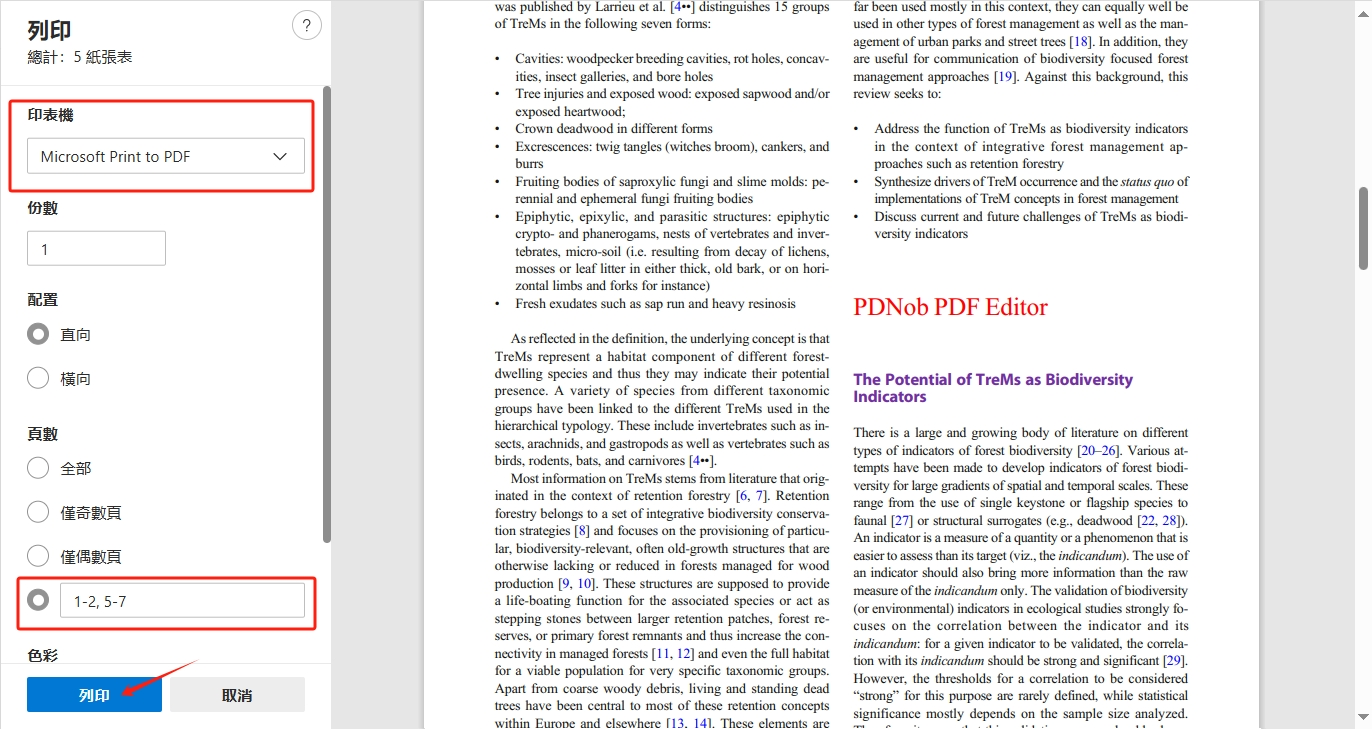
優點
- 無需安裝軟體
- 操作簡單、免費
缺點
- 無法直接編輯原檔,要重存一份
- 手動輸入頁碼略顯麻煩
- 不支援頁面排序、合併等進階功能
- 成功與否受限於你使用的閱讀器
教學2:Mac Preview
對 Mac 用戶來說,其實不需要額外安裝工具,只要用 macOS 內建的 Preview(預覽程式)就能輕鬆把 PDF 刪除其中一頁。不只免費,操作也非常直覺,適合大多數簡單編輯需求。
- 雙擊開啟 PDF(預設使用 Preview),點左上角側邊欄圖示選「縮略圖」。
- 當你在縮圖中選到頁面後,可直接按下 Delete 鍵刪除,或在選中頁面時點右鍵選「刪除」。完成後記得「儲存」或「另存新檔」,確認內容已更新。
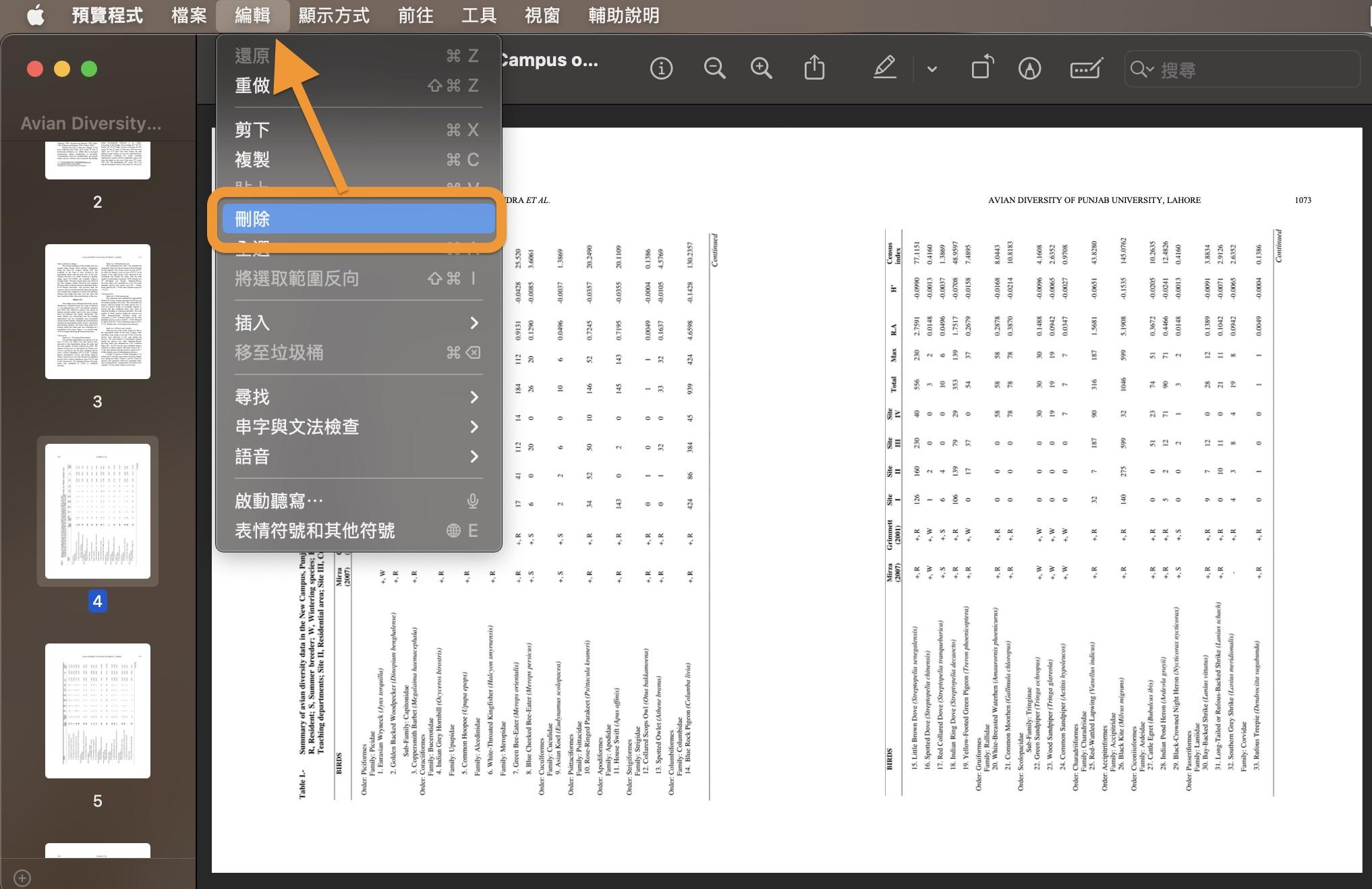
優點
- macOS 內建、免費使用
- 操作直覺,無需輸入頁碼
- 可一次選取多頁
缺點
- 僅支援基本編輯,不適用進階需求
- 無法編輯受保護的 PDF
- 操作不慎可能覆蓋原檔,建議先備份
- 僅適用 Mac,用戶受限
教學3:線上工具
若你只是偶爾需要 PDF 刪除空白頁,不想安裝軟體,用線上工具就很方便。這裡以最熱門的刪除 PDF 頁面免費平台: Smallpdf 為例,教你怎麼操作。
- 前往Smallpdf 刪除頁面。
- 點擊縮圖右上角的垃圾桶刪除特定頁面。
- 點選「完成」後下載新檔案。
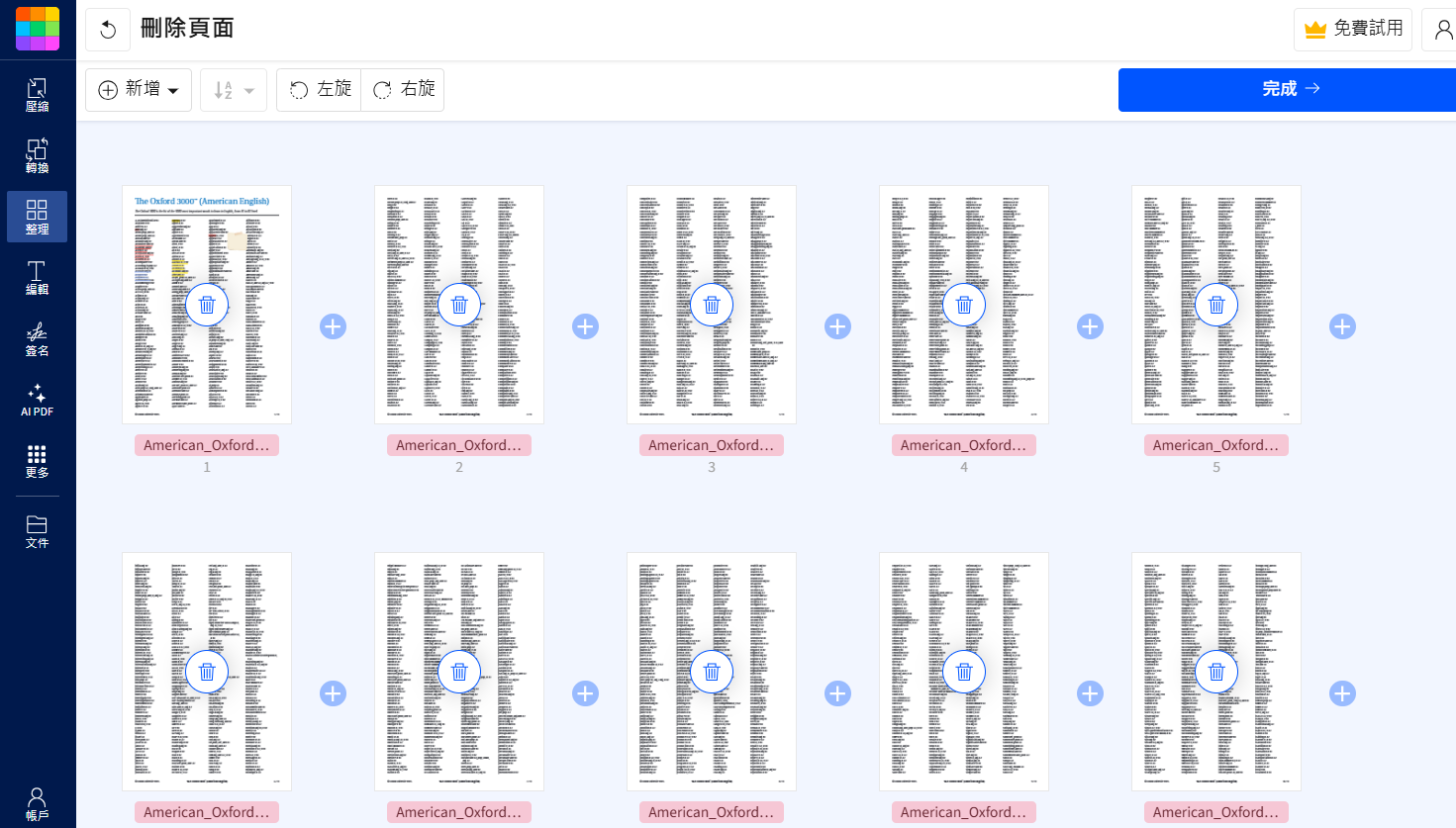
優點
- 操作快速直覺、支援所有平台
- 有多項 PDF 處理工具
缺點
- PDF 刪除頁面免費版每日限 2 次
- 上傳至雲端需信任平台安全機制
- 無進階編輯功能,廣告提示多
教學4:專業推薦 — Tenorshare PDNob
如果你覺得線上工具太陽春、不夠安全,又經常遇到 PDF 無法刪除頁面,又不想受限於免費版的各種門檻,那麼 Tenorshare PDNob 會是更進階、更穩定的選擇。
這款 AI 驅動的 PDF 編輯軟體支援 Windows 和 macOS,不只能 PDF 頁面刪除,還整合 OCR 辨識、格式轉換、文件保護、批次處理等多種功能,是處理大量或複雜 PDF 的強力助手。
-
步驟 1. 前往 Tenorshare PDNob 官網下載軟體,安裝後啟動並開啟 PDF。
-
步驟 2. 點選左側「頁面管理」,透過縮圖挑選要刪除的頁面,一鍵清除,操作直覺。
-
步驟 3. 可直接儲存或另存新檔,還能轉換為 Word、Excel、圖片等格式,保留原始版面。
為什麼推薦 Tenorshare PDNob?
Tenorshare PDNob 產品優勢:
- AI 協作可自動摘要、快速搜尋關鍵字,還能與文件對話,省下閱讀時間。
- OCR 精準辨識掃描圖文 PDF,支援中英文等多語系,轉檔不亂碼。
- 從刪除、合併、排序到加密,一個介面全搞定。
- 不需將檔案上傳雲端,也能離線處理,適合敏感資料。
- 適用於 Win 與 Mac,不需另備轉換工具。
誰適合使用這款 PDF 編輯軟體?
- 常需要整理 PDF、處理多頁資料的學生、研究人員
- 對編輯精度、安全性有要求的職場使用者
- 尋找「一套解決全部」方案的專業 PDF 編輯需求者
Tenorshare PDNob 不只是一款刪除頁面的工具,而是幫你節省時間、提升效率的全方位 PDF 解決方案。如果你對 PDF 編輯不想再將就,是時候試試這款真正「幫你做事」的工具了。
二、額外分享:PDF刪除部分內容/PDF刪除空白頁教學
PDF 不只能刪頁,有時你只想刪一段文字、一張圖,或清理掉一堆沒用的空白頁,這時候用 Tenorshare PDNob 就派上用場了。除了頁面管理,它還支援細部內容編輯與自動辨識空白頁,適合對文件結構要求高的使用者。
如何刪除 PDF 裡的特定內容
- 點「開啟 PDF」後,點上方「編輯文本」,進入可編輯狀態。
- 選取文字、圖片或標註後按 Delete 即可刪除。若是掃描檔,需先用「OCR」功能轉為可編輯內容。
- 完成編輯後,選擇「儲存」或「另存為」,可輸出為原始格式或轉為 Word 等其他格式。
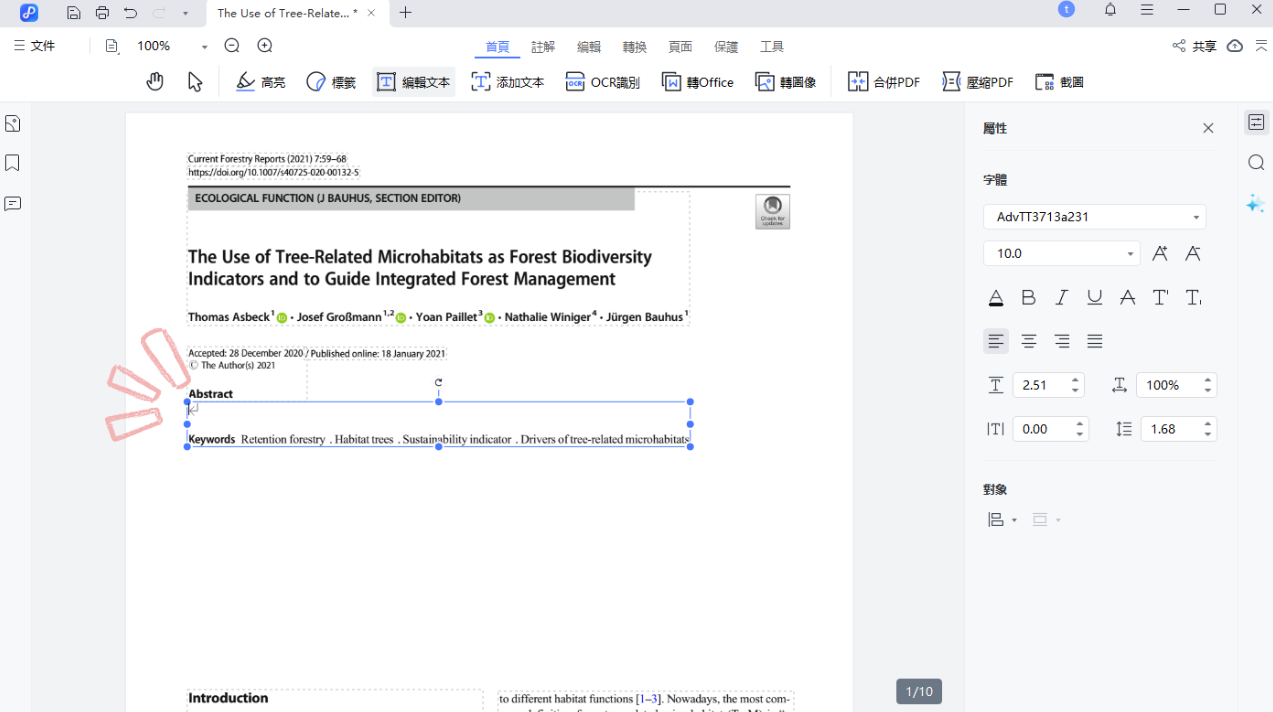
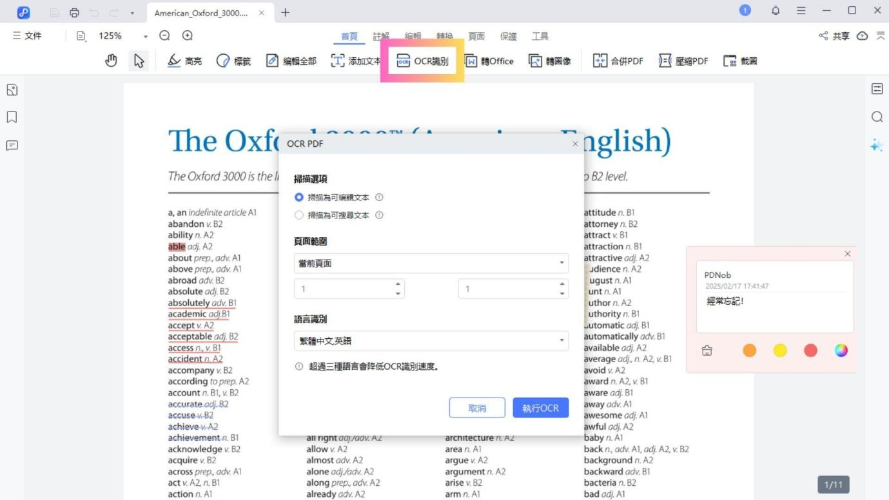
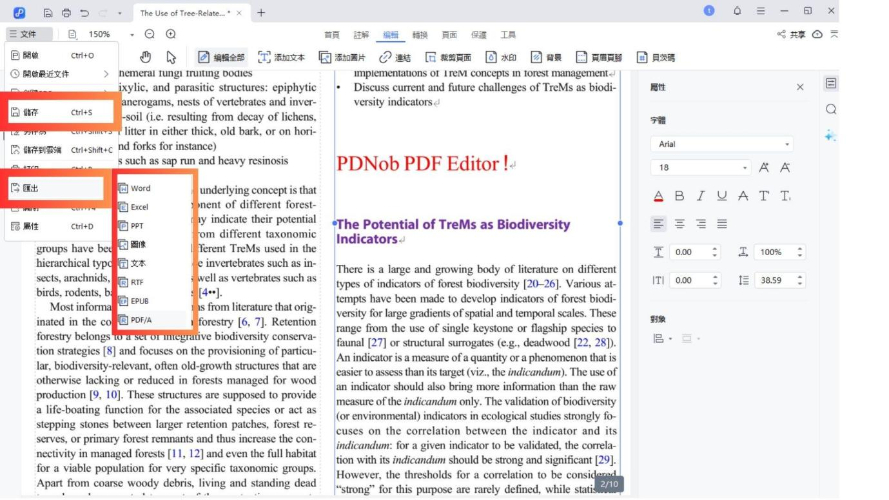
如何刪除 PDF 空白頁
- 手動點選空白頁後刪除。
- 刪除後另存新檔,PDF 更精簡、閱讀更順。
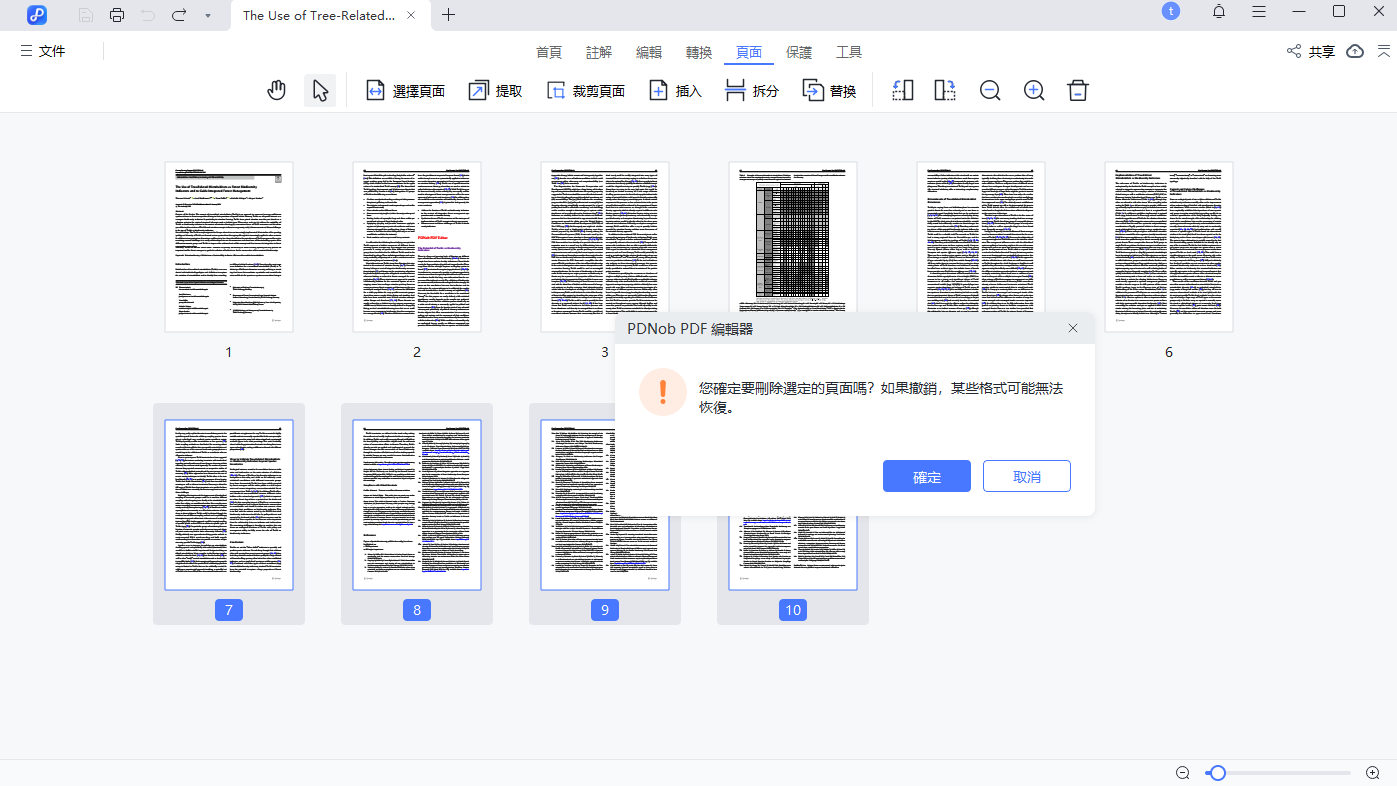
Tenorshare PDNob 不只是個「刪頁工具」,它是專為重視效率與編輯精度的用戶打造的 PDF 多功能編輯方案。
如果你經常處理報告、合同或研究資料,這樣的工具,會讓你回不去免費工具的世界。
三、PDF無法刪除頁面FAQ
(一)PDF無法刪除頁面原因與解決方案
多半是因為檔案有密碼或編輯權限限制,也可能是工具不支援或檔案損壞。可用 Tenorshare PDNob 解鎖或修復,再嘗試刪除。
(二)如何擷取PDF其中一頁?
用 Tenorshare PDNob、Mac Preview 或 iLovePDF 等工具,選取目標 PDF 刪除頁碼後另存為新 PDF 即可。
(三)如何將PDF刪除頁碼?
若頁碼是文字,直接編輯刪除;若是圖片或頁眉,可用裁剪或移除功能。掃描檔則先執行 OCR 再編輯。
總結
從系統內建方法到線上編輯平台,PDF 刪除頁面其實有很多選擇。想快速處理、又不想安裝軟體,像 iLovePDF、Smallpdf 等工具就很方便。但若你經常處理大量文件、需要更完整功能, Tenorshare PDNob 會是更穩定的解決方案。
此外,這款專業的 PDF 編輯軟體還能進行內容編輯、OCR、轉檔與 AI 智能摘要,適合需要高效率的使用者。想體驗差別,就從免費試用開始。
















